CentOS6.5分区与文件系统
【 CleverCode发表在csdn博客中的原创作品,请勿转载,原创地址:http://blog.csdn.net/clevercode/article/details/46377841 】
1 分区介绍
linux分区不同于windows,linux下硬盘设备名为(IDE硬盘为hdx(x为从a—d)因为IDE硬盘最多四个,SCSI,SATA,USB硬盘为sdx(x为a—z)),硬盘主分区最多为4个,不用说大家也知道…..所以主分区从sdb1开始到sdb4,逻辑分区从sdb5开始,(逻辑分区永远从sdb5开始…)设备名可以使用fdisk –l查看2 挂载的主要目录
/-------根目录,唯一必须挂载的目录。不要有任何的犹豫,选一个分区,挂载它!(在绝大多数情况下 有2G的容量应该是够用了。当然了,很多东西都是多多益善的)swap----交换分区,可能不是必须的,不过按照传统,并且照顾到您的安全感,还是挂载它吧。它的容量 只要约等于您的物理内存就可以了,如果超过了您物理内存两倍的容量,那绝对是一种浪费。
/home---这是您的家目录,通常您自己创建的文件,都保存在这里,您最好给它分配一个分区
/usr----应用程序目录。大部分的软件都安装在这里,如果您计划安装许多软件,建议也给它分配一个分区
/var----如果您要作一些服务器方面的应用,可以考虑给它分配一个较大的分区。新浪二手房是用/data0目录来取代/var目录。
/boot---如果您的硬盘不支持LBA模式(不太可能),您最好挂载它,如果挂载,将它挂载在硬盘的第一个 分区,应该比较稳妥。一般来说,挂载的分区只要100M大小就足够了
3 文件系统简介
在linux里可使用的文件系统有:Ext2:早期的格式,不支持日志功能
Ext3:ext2改良版,增加了日志功能,是最基本且最常用的使用格式了
Ext4:针对ext3系统的扩展日志式文件系统,是ext3文件系统的后继版本
ReiserFS:也有日志功能,其特点是处理小档案时速度快。
XFS:稳定与高效,在大小档案混合的系统里有优越的表现。
JFS:特色是最不占用CPU资源,如果你的电脑老旧那么这是最好的选择。
4 常见分区方案
1)查看硬盘大小。Ip1: 192.168.85.90,Ip2: 192.168.185.85。通fdisk –l可以看到192.168.85.90服务器的硬盘约为600G大小,192.168.185.85服务器的硬盘为2T。如图。1)192.168.85.90
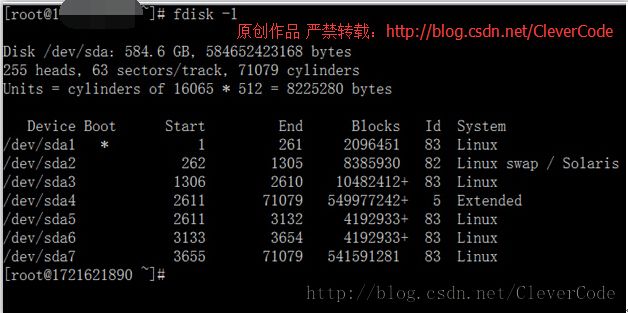
2)192.168.185.85
2)分区配置。通过df –hT可以看到。分区与挂载信息。
192.168.85.90
Filesystem Type Size Used Avail Use% Mounted on
/dev/sda1 ext3 2.0G 336M 1.6G 18% /
/dev/sda7 ext3 501G 69G 406G 15% /data0
/dev/sda6 ext3 3.9G 1.1G 2.6G 30% /var
/dev/sda5 ext3 3.9G 299M 3.4G 8% /tmp
/dev/sda3 ext3 9.7G 2.2G 7.1G 24% /usr
tmpfs tmpfs 3.9G 0 3.9G 0% /dev/shm
/dev/sdb4 vfat 7.5G 430M 7.1G 6% /mnt
5 结论
通过 的挂载分区可以分析出。给服务器设置分区时。/--根目录。通常设置2G。
/var—目录。通常设置2G-4G。
/tmp –目录。通常设置2G-4G。
/usr –目录。通常设置10G左右。
/mnt –目录。通常为7.5G左右。
/boot –目录。通常为128M。
/dev/shm – 目录。通常为7.9G。
/data0 – 目录。90 为500G。85为1.8T。说明磁盘剩余的空间全部分配给/data0目录了。
在/data0目录下可以看到挂载了图片目录。
版权声明:
1)原创作品,出自"CleverCode的博客",请勿转载,否则追究版权法律责任。2)原创地址:http://blog.csdn.net/clevercode/article/details/46377841。
3)Linux常用软件安装与配置——目录:http://blog.csdn.net/clevercode/article/details/45740431(目录持续更新,关注请收藏)。
4)博客专栏地址(Linux常用软件安装与配置):http://blog.csdn.net/column/details/linuxsoftwareinstall.html(博客持续增加,关注请收藏)。
5)欢迎大家关注我博客更多的精彩内容:http://blog.csdn.net/CleverCode。
